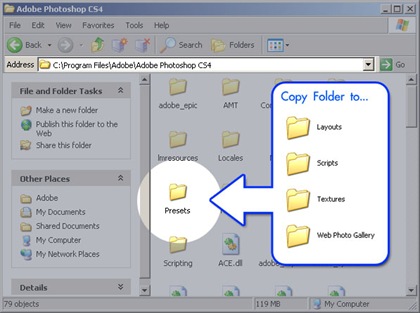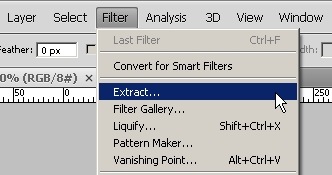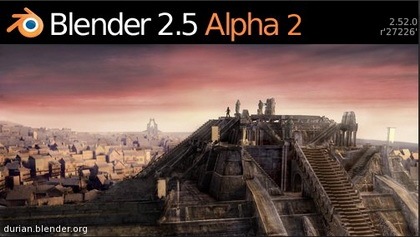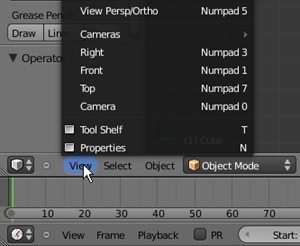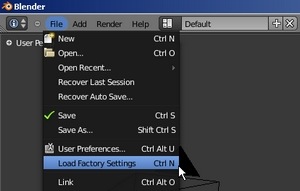ถ้าใครที่ใช้ Photoshop มาหลายๆ เวอร์ชัน น่าจะเคยใช้ Plugin เช่น Extract , Photomerge มาบ้าง แต่พอมาเวอร์ชัน CS4 Plugin เหล่านี้หายไป ทำให้เป็นที่พูดถึงกันพอสมควร Adobe จึงออกเป็น Plugin เสริม ให้ผู้ใช้ Download และติดตั้งเองได้เลย โดย Plugin ประกอบด้วย
- Bigger Tiles
- Picture Package (ContactSheetII)
- ExtractPlus
- PatternMaker
- PhotomergeUI
- Web Photo Gallery (WebContactSheetII) plus presets
- script for Layer Comps to Web Photo Gallery
- Texture presets for Texturizer
Windows :
http://www.adobe.com/support/downloads/product.jsp?product=39&platform=Windows
MAC :
http://www.adobe.com/support/downloads/product.jsp?product=39&platform=Macintosh
ขั้นตอนการติดตั้ง สำหรับ Window
Step1 : ดับเบิ้ลคลิกไอคอน PHSPCS4_Cont_LS1.exe เพื่อแตกไฟล์ไว้ที่ Desktop
Step 2 : ดูไฟล์ในโฟลเดอร์ที่ได้
Step 3 : Copy ไฟล์ใส่ในโฟลเดอร์ ดังนี้
3.1 : Copy ไฟล์ใน Folder “Plug-ins 32-bit” ไว้ที่
C:\Program Files\Adobe\Adobe Photoshop CS4\Plug-ins ดังภาพ
C:\Program Files\Adobe\Adobe Photoshop CS4\Presets ดังภาพ 3.3 : Copy ไฟล์ใน Folder “Bridge Startup Scripts” ไว้ที่
C:\Program Files\Common Files\Adobe\Startup Scripts CS4\Adobe Photoshop\Bridge Startup Scripts
จากนั้นก็ Restart โปรแกรม Photoshop ใช้งานได้ทันที สังเกตได้ว่าในเมนู Filter จะมีคำสั่ง Extract แล้ว